
可能很多朋友都有这样的疑问,为什么STEAM平台下载个DOTA2速度那么慢?感觉就是一头老牛有木有! 接下来小编来跟大家说说steam下载速度慢怎么办的解决方法.
steam下载速度慢:
方法一:

1.要知道由于长时间的下载,磁盘IO读写负荷增大,不能及时释放,导致线程之间由于同步问题彼此拖了后腿,更加恶性循环,因此读写速度变慢,无论是下载、安装都被迫停滞不前。
2.点击暂停后,所有线程记录下当前的文件位置,接下来就会释放掉手头的资源,然后我们再开始下载,速度就会加快
方法二:
1、我们点击steam左上角 Steam然后左键选择“设置”在设置的页面中点击“下载”选择“下载地区”换一个China的节点或是换到HK(香港)或者国外,即可。
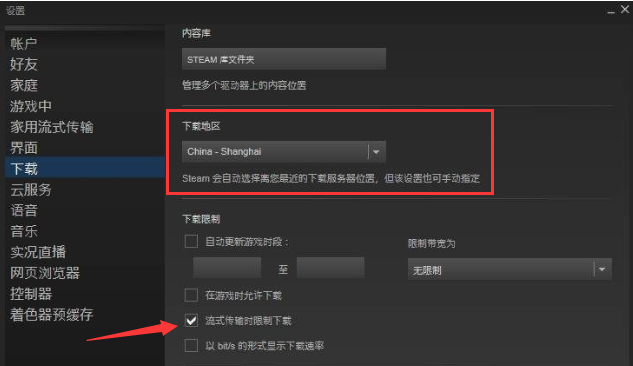
2.在下载的页面中取消“流式传输时限制下载”的选项。
3.steam提供了多个china中国节点,大家分别可以试试。下载游戏是可以切换北京,成都,重庆等节点。
注意:据玩家反馈日本节点、韩国节点下载速度都还好。
以上就是steam下载速度慢的解决方法,你学会了吗。






 粤公网安备 44130202001059号
粤公网安备 44130202001059号